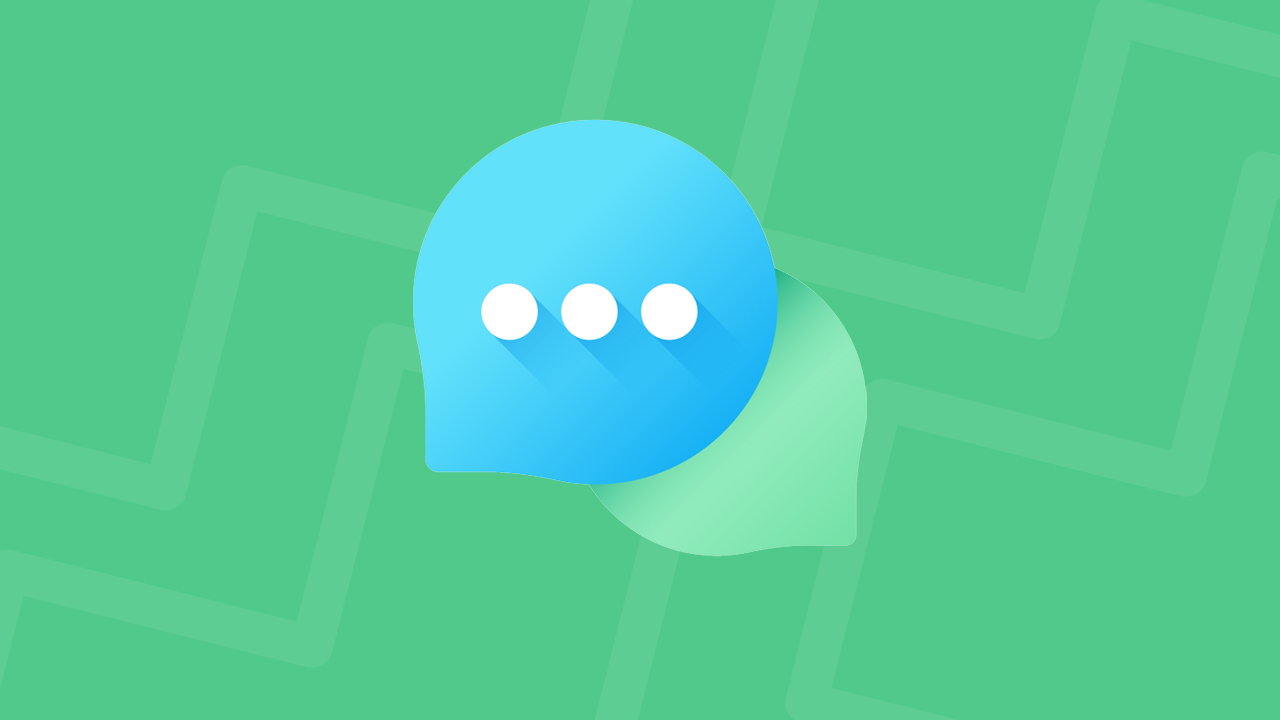Bình luận (Comment) trên web khá quan trọng để phát triển blog. Người bình luận blog rất quan trọng để nhận được phản hồi về các bài đăng hoặc các vấn đề cần hỗ trợ về bài viết nào đó trên blog của bạn. Việc hỗ trợ các bình luận trên bài viết blog của bạn thực sự rất tốt bởi vì nó sẽ thu hút người xem trên blog của bạn và họ có thể sẽ ở lại blog của bạn để tiếp tục theo dõi các bài viết khác.
Tuy nhiên trong một vài trường hợp, bạn muốn tắt bình luận cho bài viết. Bạn có thể tham khảo bài viết này để tắt bình luận bài viết trên blog và trang trên Blogger.
Các bước để tắt bình luận trên Blogger
Tắt bình luận trên toàn bộ blog
Bước 1. Đi tới trang quản trị Blogger, nhấn vào tab Cài đặt (Setting) và kéo xuống mục Nhận xét (Comments).Bước 2. Bấm vào Vị trí bình luận (Comment location).
Bước 3. Chọn tùy chọn "Ẩn" (Hide) và nhấn Lưu (Save) để tắt bình luận trên toàn bộ blog bao gồm cả các bài viết và trang.
Tắt bình luận cho bài viết cụ thể
Bước 1. Khi đăng một bài viết mới hoặc sửa một bài viết đã đăng trước đó. Nhấn vào Tùy chọn ở thanh bên phải.Bước 2. Nhấn vào chọn "Không cho phép, ẩn bình luận hiện có" (Do not allow, hide existing).
Bước 3. Nhấn nút Xuất bản (Publish) để lưu thay đổi.
Tắt bình luận cho trang cụ thể
Tương tự với trang bạn có tắt bình luận bằng cách: Khi bạn đăng một trang mới hoặc chỉnh sửa một trang đã chỉnh sửa trước đó. Nhấn vào "Tùy chọn" ở thanh bên phải, sau đó nhấn chọn "Không cho phép, ẩn bình luận hiện có" (Do not allow, hide existing).Đơn giản vậy thôi. Chúc các bạn thành công!
Tags:
blogger